Пошаговые процедуры по устранению высокого звука из аудиофайлов
Это действительно проблема, когда мы слышим визг из нашего аудиофайла, особенно при использовании микрофона. Это также распространенная проблема, с которой люди во всем мире сталкиваются, если не ежедневно, то часто. С другой стороны, когда появляется такой шум, мы можем сначала проверить разъемы, микрофоны, настройки громкости, такие устройства, как гитары, блок питания и другие сопутствующие устройства. Но в большинстве случаев все всегда заканчивается микрофоном, который и создает этот визг. Но по некоторым неконтролируемым причинам записанный вами звук в музыкальном видео все равно может улавливать этот шум, даже если вы прикладываете дополнительные усилия, чтобы этого не произошло.
В таких случаях вам не понадобится дополнительное время на перезапись файла. Вместо этого вы можете узнать, как устранить такой шум на этапе постобработки, используя решения здесь. Ознакомьтесь с простыми решениями ниже и эффективно устраните высокий шум.
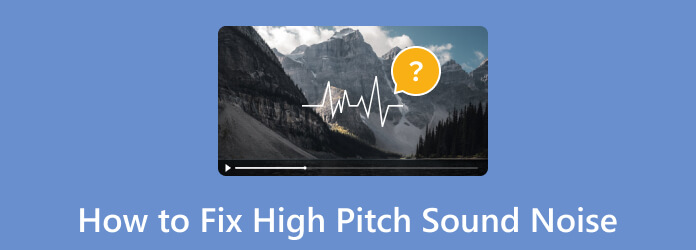
Технически звук может приобретать высокий тон или визг из-за высокой частоты, которую он получил. Поскольку высота звука относится к уровню звука, независимо от того, высокий он или низкий, когда он воспринимается нашими ушами, то чем выше уровень частоты, тем выше высота звука. Итак, какие факторы делают звук высоким? Хотя все сводится к тому, как генерируются звуковые волны, проблемы по-прежнему вызываются буквальными источниками, которые перечислены и подробно описаны ниже.
◆ Микрофон
Как упоминалось выше, микрофон является важным фактором, вызывающим очень высокие звуки. Поэтому всегда проверяйте громкость микрофона перед его использованием, чтобы предотвратить резкий свист и эхо от устройства.
◆ Музыкальные инструменты
Когда в музыкальных инструментах есть части, которые быстро вибрируют, они создают музыку с высокими тонами. Одним из примеров этого является высокочастотная гитара, которая производит интенсивные вибрации, когда перебирают ее тонкие и короткие струны.
◆ Кабели или провода
Если вы используете микрофон с множеством кабелей, необходимо проверить состояние проводов, соединяющих микрофон с усилителем или динамиком. Если эти разъемы имеют повреждения, такие как порывы, отверстия или какие-либо детали, из которых протекает воздух, это может вызвать визг. Кроме того, вы должны убедиться, что шнур вашего микрофона не пересекает источник питания вашего устройства, поскольку это может быть неисправностью, которая может привести к появлению высокочастотного шума в вашем звуке после его записи.
◆ Компьютерные драйверы
Если вы используете компьютер для записи, вам необходимо проверить драйверы вашего компьютера, которые являются распространенным источником высокого звука. В этом случае вам необходимо стереть, повторно загрузить и переустановить аудиодрайвер, чтобы устранить проблему.
Если вы думаете, что не можете что-то сделать, чтобы исправить существующие записанные файлы с шумом, то вы ошибаетесь. Существуют программы, которые могут помочь вам решить эту проблему. И сегодня познакомьтесь с двумя лучшими программами, которые мы настоятельно рекомендуем из-за их способности плавно снижать шум в звуке.
Вот лучший выбор Blu-ray Master, Видео конвертер Ultimate. Это гибкая программа, которая может исправить даже очень высокие звуки и шумы в вашем аудио и видео, а также превосходно их конвертировать и редактировать. Благодаря инструменту Noise Remover, который можно найти на панели инструментов, и другим мощным инструментам редактирования. Более подробно, это средство для удаления шума позволяет вам удалить звуковой шум, просто установив флажок, а затем искусственная технология автоматически заглушит шум и отрегулирует звук, чтобы сделать его привлекательным для ваших ушей.
Более того, этот Video Converter Ultimate не потребует от вас быть экспертом, поскольку он не требует обучения, и все его функции очевидны. Это означает, что даже если вы используете его впервые, он все равно будет для вас очень простым. использовать благодаря простому в освоении интерфейсу. Вы можете использовать его, чтобы конвертировать фильмы Blu-ray, обычные медиафайлы, повышение разрешения видео, удаление шума и многое другое. Итак, чтобы получить представление о том, как его использовать, вот подробные инструкции.
Ключевая особенность
Запустите это недавно установленное программное обеспечение на своем компьютере и выберите Удаление шума среди инструментов из Ящик для инструментов меню. Затем нажмите значок «Плюс» в новом окне и добавьте звук, который нужно исправить.
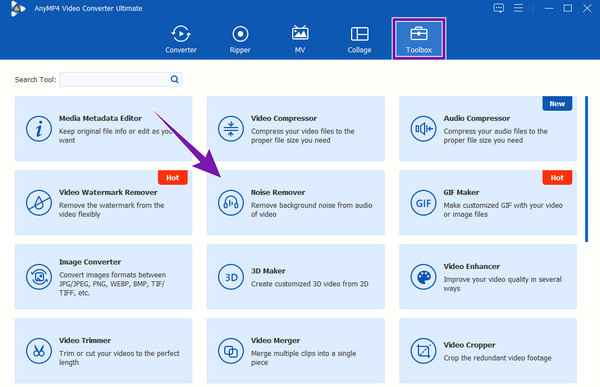
После загрузки аудио перейдите в поле «Включить шумоподавление звука» и обязательно установите флажок. Также вы можете настроить Объем и Задерживать ползунки при необходимости. Тогда было бы лучше всегда прослушивать свой вывод, проигрывая Предварительный просмотр.
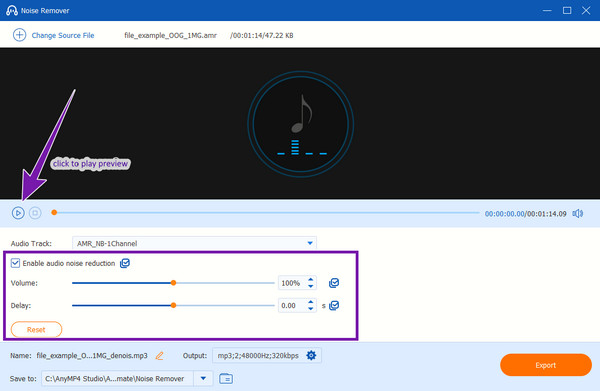
Вы можете быстро выбрать место назначения файла, нажав кнопку Стрелка раскрывающаяся кнопка Сохранить вариант и нажмите Просмотр и выбор папки кнопки. После этого нажмите кнопку Экспорт вкладка, чтобы сохранить отредактированное аудио.
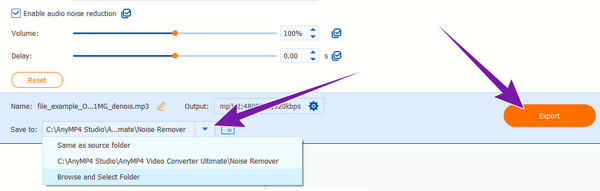
Audacity всегда является одним из вариантов редактирования аудио и средством удаления визжащего шума, вызывающего звук. Это универсальное программное обеспечение, предлагающее бесплатное решение с открытым исходным кодом для запись звука и улучшение аудиозаписей. Он имеет обширный набор функций, который подойдет как новичкам, так и экспертам в области редактирования аудио. Он позволяет им записывать, вырезать, копировать, вставлять и применять к своим аудиофайлам различные аудиофильтры и эффекты. Более того, он позволяет пользователям манипулировать сложными аудиоаранжировками и композициями, поддерживая многодорожечное редактирование. Что еще? Это программное обеспечение предлагает углубленное представление спектрограмм для анализа видео и аудио. Однако, поскольку он поддерживает различные форматы, этот диапазон поддержки ограничен выводом.
Откройте программное обеспечение и загрузите аудиофайл, нажав кнопку Файл вкладка.
Как только файл будет загружен, нажмите кнопку Анализировать вкладку и выберите Постройте спектр вариант. Затем в новом окне с графиком найдите детали с шипами. Затем наведите курсор на эти пики и посмотрите количество герц на Вершина горы раздел. Затем нажмите Закрывать кнопка.

Теперь нажмите кнопку Эффект>Эквалайзер и фильтры>Режекторный фильтр кнопки. Затем введите сумму Вершина горы в Частота (Гц) раздел. После этого нажмите Применять кнопка.
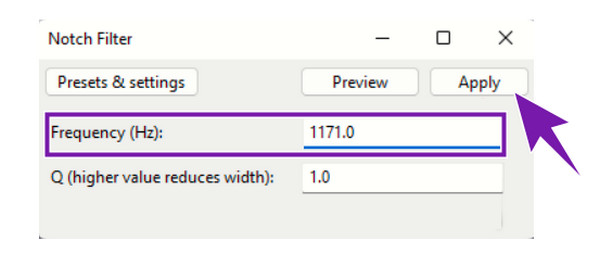
Вредны ли высокие звуки?
Не все. У этого также есть преимущества, например, при использовании для сигнализации и оповещения.
Можно ли исправить высокий голос в аудиозаписи?
Да, высокий голос в аудиозаписи можно исправить с помощью специальной программы.
Почему я всегда слышу пронзительный шум, когда вокруг тихо?
Возможно, вы приобрели распространенное заболевание, называемое шумом в ушах. Это восприятие звука, которое вы можете получить, подвергаясь длительному воздействию шума.
Почему мой микрофон издает высокий звук?
Существует множество причин, по которым ваш микрофон издает высокий звук. Но общая причина связана с электромагнитными помехами.
Как исправить громкость микрофона?
Лучший способ исправить громкость микрофона — уменьшить его громкость.
Вот и все, пошаговые процедуры по устранению высокого звука. Если эта статья окажется для вас полезной, лучше всего поделиться решениями с друзьями. Оба решения хороши, но если вы только новичок, мы рекомендуем использовать Видео конвертер Ultimate.
Больше чтения
Как шумоподавить видео четырьмя способами [Пошаговое руководство]
Ваши видео зернистые? В этой статье представлены идеальные решения с полными инструкциями о том, как замечательно снизить шум в видео. Итак, нажмите на этот пост сейчас, чтобы увидеть!
Руководства по использованию Audacity для удаления фонового шума в аудио
У вас есть аудиозаписи, содержащие шум, и вы хотите использовать шумоподавление Audacity? Приходите и ознакомьтесь с рекомендациями Audacity о том, как удалить звуковой шум.
4 способа исправить ситуацию, когда видео с Google Диска не воспроизводится
Если ваши видео на Google Диске не воспроизводятся, вы можете упустить распространенные способы решения проблемы. Нажмите на эту статью, чтобы узнать об этих способах и быстро их попробовать.
Audacity не записывается: вот действенные способы исправить Audacity
Что делать, если Audacity не начинает запись? Полные ответы вы можете получить здесь. Эта статья покажет вам простые способы исправить отсутствие записи в Audacity.